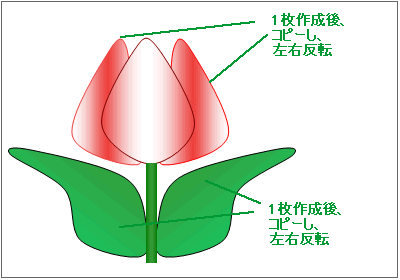パワーポイント使い方講座
オートシェイプを左右、上下に反転させる
オートシェイプを鏡に映ったように「反転」させる機能をご紹介しましょう。反転には「上下反転」と「左右反転」の2種類があります。地図やさまざまなイラスト描画に大変役立つ機能です。
操作手順は、まず反転させたいオートシェイプを選択します。
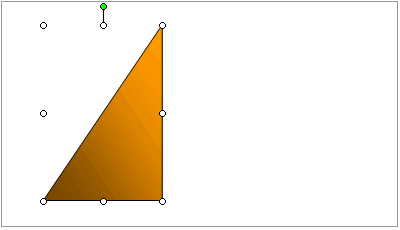
図形描画のツールバーより、[図の調整] −[回転/反転]−[左右反転](もしくは「上下反転」)を選択します。 (ここでは左右反転でご紹介します)

オートシェイプが左右対称に反転しました。

同様に基のオートシェイプを「上下反転」させると、下図のようになります。
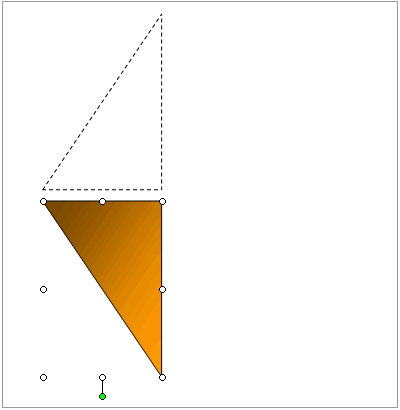
いかがですか?大きさも形もそのままに方向だけ変えることのできる便利な機能です。前述の「90度回転」「オートシェイプを90度回転させる」や、この「反転」機能を利用すると、とても効率よく複雑な図形を描くことができますよ。
「反転」機能を使った図形作成の例です。ご参考まで・・・